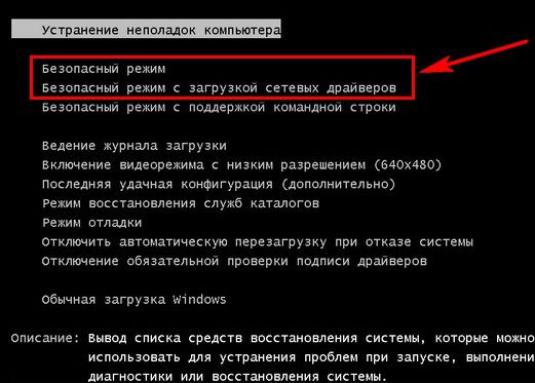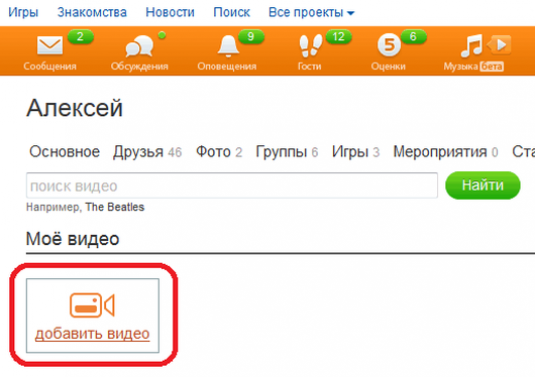Къде мога да намеря изтегляния?
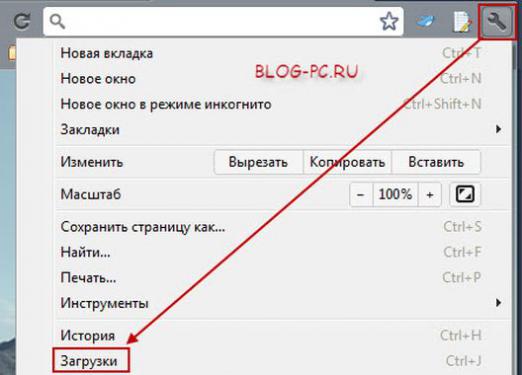
Браузърите обикновено изтеглят файловете в стандартапапка "Изтегляния" или "Изтегляния", но можете да промените този параметър, ако искате. Относно къде да намерите изтеглянията и как да посочите за тях друга папка, прочетете в нашата статия. Също така може да се интересувате от статии как да отворите изтеглянията и къде се запазват файловете.
Изтегляния в Internet Explorer
За да разберете коя папка се използваизтегляния в IE и да го замените с друг, трябва да кликнете върху иконата "Service" - тя изглежда като съоръжение и е в горния десен ъгъл на прозореца. Изберете опцията "Преглед на изтеглянията". Ще се покаже прозорец за изтегляне, в който щракнете върху бутона "Опции". Следващия прозорец ще покаже коя папка се използва за изтегляне. За да го промените, кликнете върху бутона "Преглед", изберете друга папка и кликнете върху "Избиране на папка" и след това върху "OK".
Изтегляния в Mozilla Firefox
В Firefox папката за изтегляне също енастройки. За да стигнете до там, кликнете върху бутона "Хамбургер" от трите ленти в горния десен ъгъл и след това върху бутона "Настройки" в менюто, което се показва. Ще се отвори прозорецът "Настройки" в раздела "Общи". Намерете елемента "Пътят към запазване на файлове" - това е папката за изтегляне. За да го промените, кликнете върху "Преглед", изберете желаната папка и натиснете "Избор на папка", след което "OK".
Изтеглянията на Google Chrome
За да научите и промените папката за изтегляне вGoogle Chrome, кликнете точно върху същия бутон от трите ленти, както в Firefox. Изберете "Настройки". Намерете връзката "Показване на разширените настройки" на отворената страница. Адресът на папката за изтегляне е посочен в секцията "Изтеглени файлове". За да зададете различен адрес, кликнете върху бутона "Редактиране", изберете папката и кликнете върху "OK".
Изтегляния на Opera
В Opera, за достъп до настройките, кликнете върху бутона"Opera" в горния ляв ъгъл. В менюто, което се показва, изберете опцията "Настройки". На страницата, която се отваря, намерете секцията "Изтегляния" и кликнете върху бутона "Редактиране". Изберете новата папка и кликнете върху OK.
Изтегляне на Safari
В Safari, както и в Internet Explorer, заЗа да конфигурирате изтеглянията, кликнете върху зъбното колело в горния десен ъгъл. От менюто, което се отваря, изберете "Настройки". Ще се покаже прозорец, в който да намерите елемента "Запазване на изтеглените в папката". За да промените папката за изтегляне, от падащото меню изберете опцията "Други". Посочете нова папка, кликнете върху "Избиране на папка" и след това върху "OK".